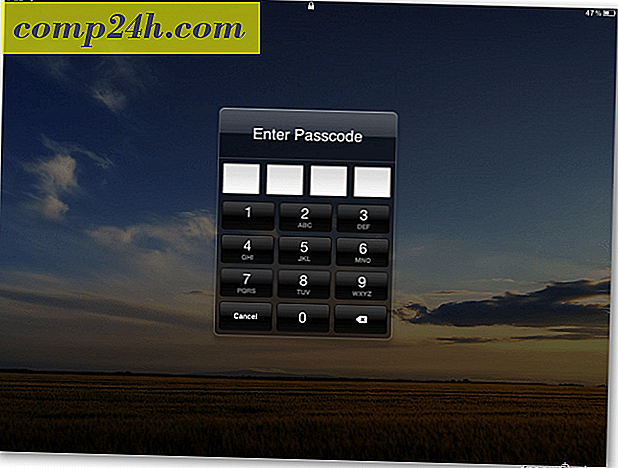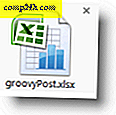Bir Word 2013 Belgesinde Düzenleyicinin Değiştirebileceği Kısıtlama
 Microsoft Word'ün önceki sürümü, işbirliğini büyük ölçüde geliştiren bir dizi inceleme özelliği sunmuştur ve Word 2013 bunu geliştirmektedir. Bir prova okuma, çalışma arkadaşı, öğretmen veya öğretmen olsun, bir belgede başka biriyle çalışırken, yazdıklarını veya yazdıklarınızı değiştirmelerini önlemek isteyebilirsiniz.
Microsoft Word'ün önceki sürümü, işbirliğini büyük ölçüde geliştiren bir dizi inceleme özelliği sunmuştur ve Word 2013 bunu geliştirmektedir. Bir prova okuma, çalışma arkadaşı, öğretmen veya öğretmen olsun, bir belgede başka biriyle çalışırken, yazdıklarını veya yazdıklarınızı değiştirmelerini önlemek isteyebilirsiniz.
Çoğu durumda, yalnızca bir belgede neyin değiştiğini izlemek için Değişiklikleri İzle özelliğini kullanmak yararlıdır. Ancak bazen belgeyi daha da kilitlemeniz gerekir. İşte nasıl.
Word 2013'te, Şerit'teki İnceleme sekmesini açın.

Ardından Koru ve Düzenlemeyi Kısıtla düğmesini seçin.

Word 2013'teki kısıtlamaların biçimlendirilmesi
Belge düzenlemeye yerleştirebileceğiniz iki farklı kısıtlama türü vardır. İlki stilleri ve biçimlendirmeyi içerir. Bu, kısıtlamalardan daha küçüktür ve yalnızca belgenin görünümüne göre değişiklikleri önler. Biçimlendirme kısıtlamaları penceresinde, seçim yapabileceğiniz birçok farklı seçenek vardır. Çoğunlukla, bu kısıtlamalar dizisi çok önemli değil.
Microsoft Word'deki stiller hakkında daha fazla bilgi edinmek isterseniz, bu kısa ve ücretsiz Microsoft kursu size yardımcı olacaktır.

Word 2013'te Kısıtlamaları Düzenleme
Word belgelerine yerleştirebileceğiniz ikinci kısıtlama türü, genel düzenleme ile ilgili olanlardır. Daha önce de belirtildiği gibi, çoğu işbirliği projesi için “İzlenen Değişiklikler” i uygulamak yeterlidir. Ancak, gerektiğinde, bir öğretmenle çalışırken olduğu gibi, yalnızca bir belgedeki yorumlara izin vermek isteyebilirsiniz. Kurumsal belgeler oluştururken, yalnızca kullanıcıların gömülü doldurulabilir formlara eklemesine izin vermek isteyebilirsiniz. En aşırı koşullar için belgeyi Salt okunur yapma seçeneği vardır ve hiçbir değişiklik yapılamaz.

Kullanmak istediğiniz kısıtlamalara karar verdikten sonra, bu güvenliği belgeye uygulamak için “Evet, Korumayı Zorla” düğmesine tıklayın.
Bir şifre ayarlamanız veya Kullanıcı kimlik doğrulamasını seçmeniz istenir.


Şifre rotası, gitmenin en basit yoludur ve sonuç olarak, düzenleme düzenleme kenar çubuğu hemen değişecektir. Seçenek yerine, izinlere ve parolanızı girip belgenin kilidini açmanıza izin veren bir “Durdurma Koruması” düğmesini görürsünüz.

Kullanıcı kimlik doğrulamasını etkinleştirirseniz, büyük olasılıkla hatayı görürsünüz:
Makineniz Bilgi Hakları Yönetimi (IRM) için yapılandırılmamış. IRM'yi Office'te oturum açmanız veya yöneticinize başvurmanız gerekiyorsa.
Bu, bilgisayarda IRM'yi etkinleştirerek giderilebilir ve bu işlemle ilgili tüm belgeler teknisyen tarafından kullanılabilir. Ne yazık ki, technet'teki talimatlar ortalama kullanıcı için biraz kafa karıştırıcı olabilir - bu yüzden yakın gelecekte bu konuda bir kılavuzu için bizi izlemeye devam edin.


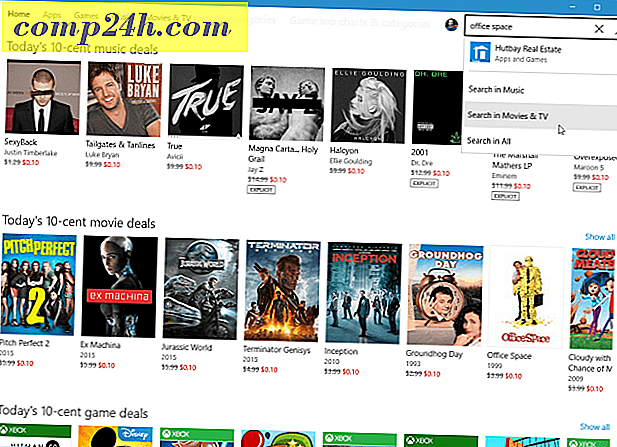
![Outlook 2010'daki İnsan Bölmesini Devre Dışı Bırakma [Nasıl Yapılır]](http://comp24h.com/img/geek-stuff/601/disable-people-pane-outlook-2010.png)